Publicitate
di editor ”/> Iată o postare pentru geek-urile muzicale. Ați dorit vreodată să faceți un fișier MIDI al unei partituri, astfel încât să puteți învăța muzica cu ușurință? V-ați străduit să găsiți un program de notare muzicală gratuit și utilizabil? Un editor midi gratuit care poate crea fișiere MIDI decente dintr-un scor? MuseScore pot face asta și multe altele - totul gratuit!
MuseScore este foarte ușor de utilizat. Are o interfață grafică simplă, care este foarte ușor de înțeles și de început. Cu toate acestea, după ce puteți merge, puteți utiliza comenzile rapide de la tastatură pentru a face aproape orice, atunci vă deplasați cu adevărat. Când ați terminat, este simplu să salvați în format PDF sau să jucați cu sunete de volum și instrument pentru fiecare personal și să exportați ca MIDI.
Frumusețea acestui editor midi se află într-adevăr în mentalitatea open source din spatele ei. Este minunat manual și forum pentru sugestii, ajutor, trucuri și notificări de erori. În plus, există o întreagă comunitate de muzicieni geek care construiesc și susțin această aplicație.
Aplicația este disponibilă pentru mai multe platforme și acceptă o mulțime de opțiuni de import și export diferite, ceea ce face ușor de utilizat cu alte programe precum Lilypond Cum să vă faceți propria partituri cu LilyPond Citeste mai mult . Aceasta este o veste grozavă dacă doriți să scrieți muzica cu ușurință folosind MuseScore și să o imprimați folosind frumoasa tipografie muzicală a lui Lilypond.
Creați un scor nou
La crearea unui nou scor, expertul MuseScore face toate eforturile pentru tine. Completați detaliile, alegeți instrumentele, semnătura și cheia de timp și sunteți gata de plecare.
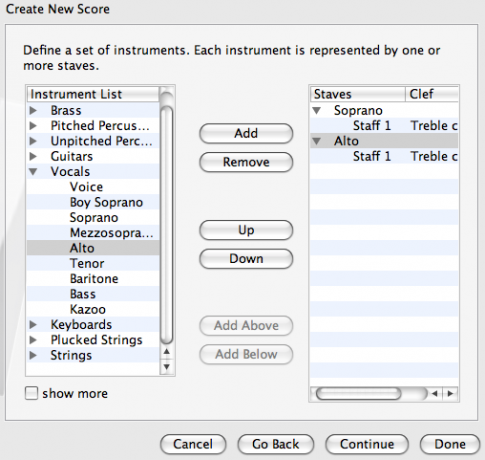
Introducerea notelor de bază
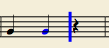 Faceți clic pe măsura pe care doriți să începeți să o scrieți, alegeți o durată a notei din bara de instrumente și faceți clic pe N în stânga duratei notelor pentru a indica faptul că doriți să începeți să introduceți note. Apoi faceți clic pe linia (sau spațiul) notei pentru a pune nota acolo. Continuați până când ați terminat, apoi faceți clic pe ESC pentru a opri introducerea notelor.
Faceți clic pe măsura pe care doriți să începeți să o scrieți, alegeți o durată a notei din bara de instrumente și faceți clic pe N în stânga duratei notelor pentru a indica faptul că doriți să începeți să introduceți note. Apoi faceți clic pe linia (sau spațiul) notei pentru a pune nota acolo. Continuați până când ați terminat, apoi faceți clic pe ESC pentru a opri introducerea notelor.
Acest lucru este cu atât mai rapid cu comenzile rapide de la tastatură: Faceți clic pe măsura dvs.; tip N pentru a introduce note; duratele notelor sunt alese folosind numere (5 = crotchet / quarter quarter); utilizați un stop complet (perioadă) pentru a indica o notă punctată; tastați scrisoarea notelor pentru a le introduce sau SPACE pentru a intra în odihnă; tastați din nou N pentru a opri introducerea notelor. Fiți conștient că butonul DEL înseamnă UNDO - nu îi place să tastați text.
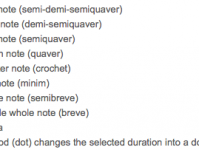
Dacă aveți unul, puteți utiliza, de asemenea, o tastatură MIDI pentru a introduce scorul. Sunt sigur că face lucrurile și mai rapide!
chords
Acordurile se fac fie făcând clic pe locul în care doriți să plasați nota sau folosind comenzi rapide. Menținerea în mod apăsat va adăuga note acordului (unii utilizatori Mac trebuie să țină și tasta FUNCȚIE în jos).

Mai multe voci pe aceeași linie
Uneori, trebuie să adăugați o a doua voce unui personal sau să adăugați o piesă de pian cu un ritm diferit față de alte note deja în măsură. Pentru a face acest lucru, introduceți prima linie în mod normal. Apoi faceți clic pe prima notă unde linia se împarte și tastați N. Din bara de instrumente, alege a doua voce dintre cele patru numere colorate. Apoi introduceți la fel de normal.
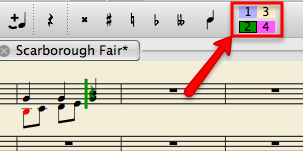
Copiaza si lipeste
Evidențiați-vă selecția făcând clic pe prima, apăsând SHIFT și apoi făcând clic pe ultima notă. Utilizați meniul de editare sau CTRL-C și CTRL-V (CMD pentru Mac) pentru a efectua tăierea și lipirea. Lipiți făcând clic pe o notă exact unde ar trebui să meargă prima notă a selecției copiate. Aceasta poate însemna că trebuie să introduceți o notă acolo doar pentru punctul de lipire.
Tempo
Alegeți un ritm de bază pentru întreaga piesă accesând Afișare> Panou de joacă. Testează-l jucând piesa și află exact ce viteză ai dori.
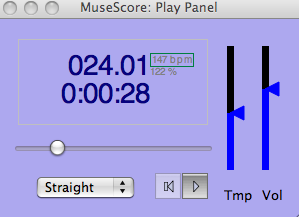
Dacă doriți, puteți marca ritmul pentru fiecare secțiune diferit în punctaj. Adăugați marcaje de timp făcând clic pe prima notă și alegând Creați> Text> Tempo. Apoi alegeți ritmul corespunzător din listă și reglați BPM dacă este necesar. Acest lucru va afecta redarea și poate fi foarte util.
Semnături de timp / cheie, dinamică și decorațiuni
Din punctaj, pot fi plasate dinamici, modificări de chei, schimbări de ritm, linii de bare, repetări și alte marcaje, iar unele vor afecta redarea. Mergi la Afișare> Paletă și veți vedea toate opțiunile. În principal, trebuie să trageți elementul în punctaj și să îl lăsați să se atașeze de o notă sau de o linie de bare deja aflată în punctaj.
Amestecarea și crearea fișierelor MIDI
Înainte de a salva fișierul ca MIDI (care este într-adevăr la fel de simplu ca File> Save As), puteți face un pic de amestecare pentru a evidenția părțile individuale sau pentru a schimba sunetul fiecărui instrument. Mergi la Display> Mixer pentru a obține un panou de amestecare unde puteți modifica volumul pieselor individuale și schimba sunetele.
Există căsuțe de mute / solo, care sunt foarte bune pentru redare în MuseScore, dar pentru a crea fișiere MIDI, va trebui să folosiți controlul volumului pentru a vă asigura (bine, oricum o faceți pe un Mac). Pentru a evidenția în continuare o linie individuală, încercați-o cu un instrument mai tare, cum ar fi pianul.
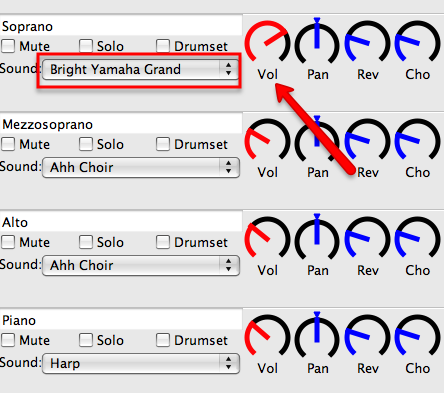
Utilizarea fonturilor de sunet alternative
Dacă sunteți un geek muzical total, atunci v-ar putea dori ca MIDI-ul dvs. să sune puțin mai bine. MuseScore vă permite să utilizați diferite fonturi de sunet, care pot fi adăugate suficient de ușor folosind aceste instrucțiuni (este Fișier GM tu vrei). Pot recomanda din toată inima Font de sunet fluid, dar există multe altele în jur pentru a încerca.
Obțineți MuseScore gratuit!
MuseScore este un fantastic fantastic, ușor de utilizat gratuit program de notație muzicală 7 aplicații pentru aplicația de muzică de foi pentru scrierea muzicii oriundeEști următorul Mozart? Vrei să creezi următorul hit global pentru trupa ta? Dacă da, aveți nevoie de câteva instrumente pentru a scrie partituri. Citeste mai mult cu posibilitatea de a exporta în format MIDI, PDF sau alt format. Este disponibil pentru mai multe sisteme de operare, așa că du-te! Apoi reveniți aici și spuneți-ne ce părere aveți despre program.
Ange este un absolvent de Studii și Jurnalism pe Internet, care iubește să lucreze online, să scrie și la social media.

